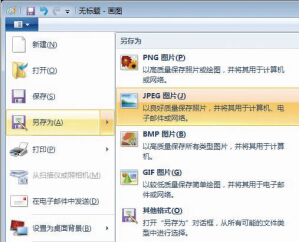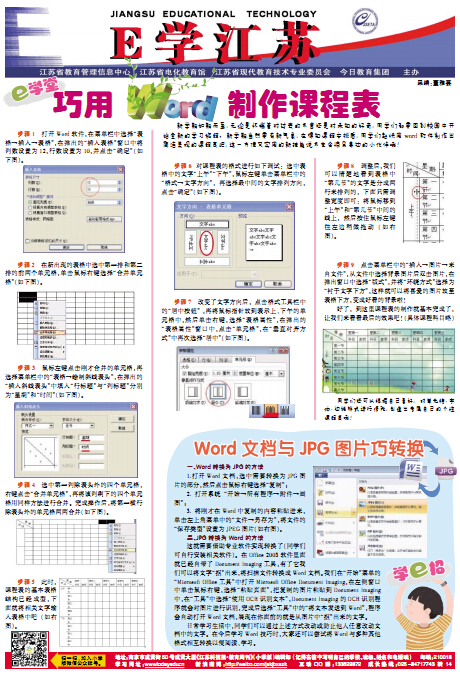
| E学江苏 | 上一版 下一版 |
《江苏科技报·学生周刊》励志启智,开阔视野,净化心灵,陶冶情操,参与互动,集新闻性、知识性、趣味性、互动性为一体,是小学生成长的良师益友、参与互动的平台、沟通老师家长的纽带。
国内统一刊号:CN32—0019
编辑部地址:江苏省南京市鼓楼区中山路55号新华大厦48楼
| Word文档与JPG图片巧转换 |
| 来源:本站原创 作者:admin 发布日期:2014-09-24 15:37:12 |
|
一、Word转换为JPG的方法 |
| 发表评论 |